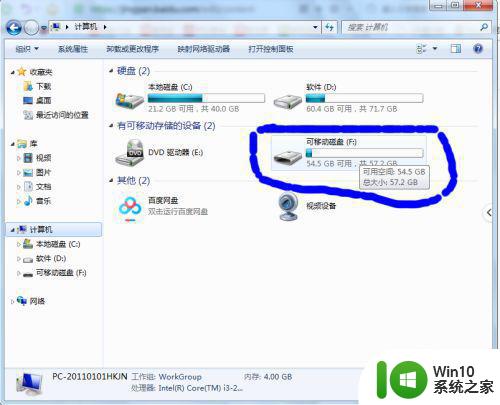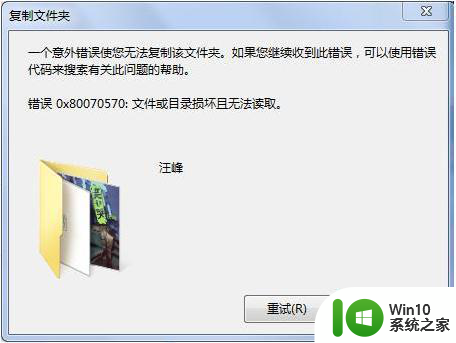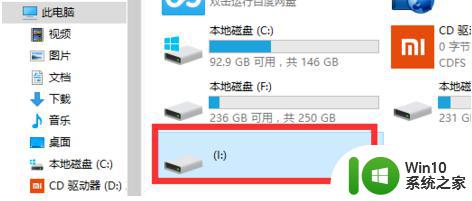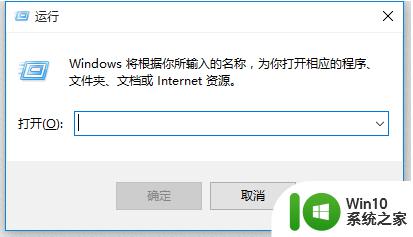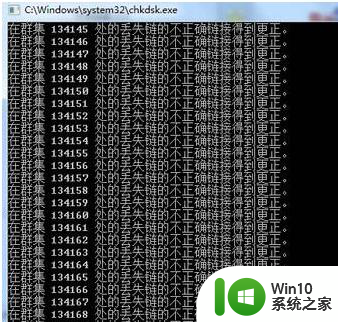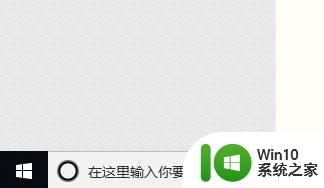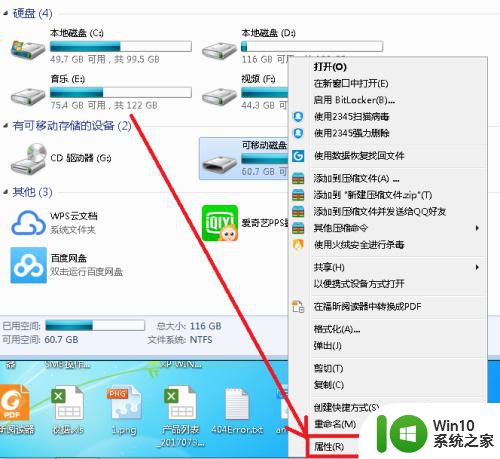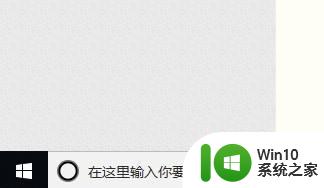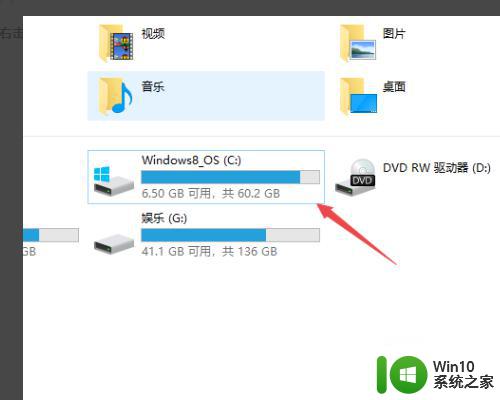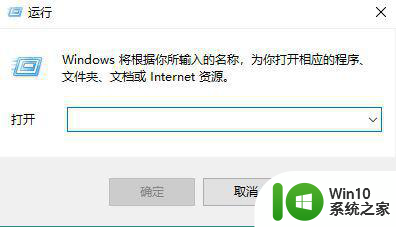如何解决打开U盘提示文件或目录损坏且无法读取的问题 U盘文件或目录损坏怎么办
更新时间:2024-04-27 09:59:27作者:yang
当我们插入U盘时突然出现提示文件或目录损坏且无法读取的情况时,很多人可能会感到困惑和焦虑,这种问题可能会导致我们无法访问U盘中的重要文件和数据,给我们的工作和生活带来不便。面对这个问题,我们该如何解决呢?接下来我们将探讨一些有效的方法来解决U盘文件或目录损坏的问题。
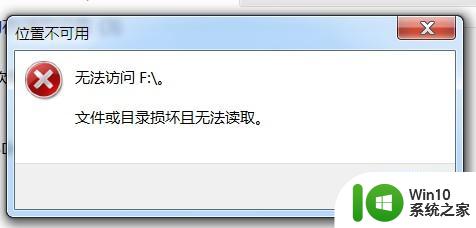
操作方法:
1、打开我的计算机,查看U盘的盘符,如下图所示为F;
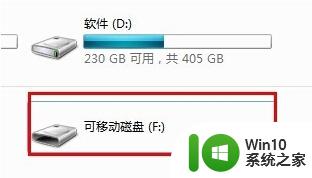
2、回到桌面单击开始菜单按钮,找到并点击“运行”选项;
3、在弹出的运行窗口中,我们输入cmd调出命令提示符;
4、在命令提示符光标处输入chkdsk F: /f,按回车键执行命令,F表示盘符,如果是G则输入chkdsk G: /f;

5、之后系统开始执行命令,进入自动修复流程,在修复过程中会出现“是否将丢失的链接转换为文件
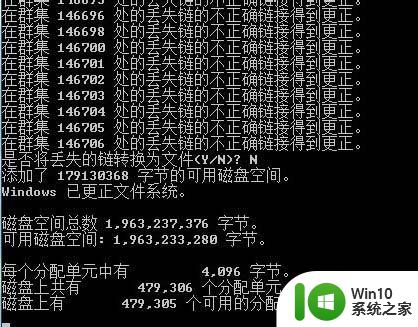
6、在命令窗口最后出现windows已更正文件系统,就表示修复完成了。
以上就是如何解决打开U盘提示文件或目录损坏且无法读取的问题的全部内容,有遇到这种情况的用户可以按照小编的方法来进行解决,希望能够帮助到大家。